既然要學習 AI,寫一點點程式也是很正常的吧(?)今天分享教學的軟體是,一個免費且可以搭配 AI 幫忙修正程式碼的程式開發工具 Vscode。
本文索引
安裝 Vscode
1. 先到官方網站進行下載 (前往官網下載:https://code.visualstudio.com/)
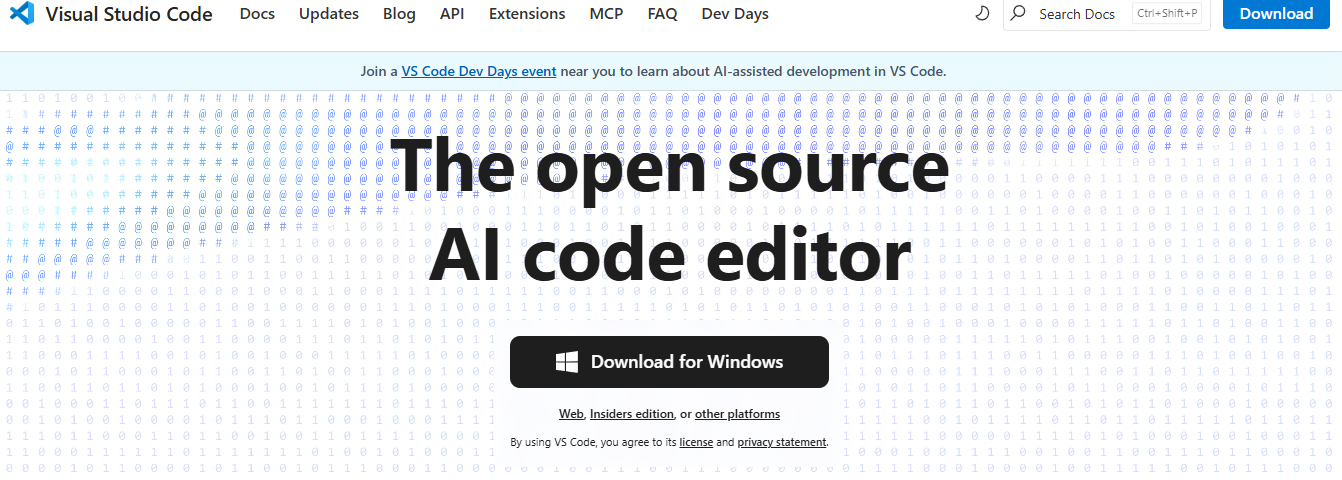
2. 雙擊滑鼠左鍵,點選下載的 exe 檔,開始安裝。
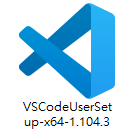
如果你的電腦有多個使用者的話,會出現這個視窗,不用擔心~按 “確定” 就可以了。
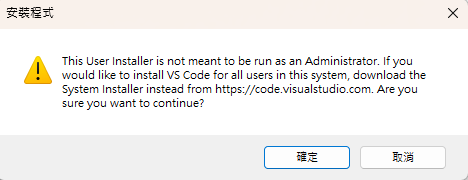
3. 按下 確定 後,會跳出是否同意授權,這邊也只能選擇 “我同意”,然後 “下一步”。
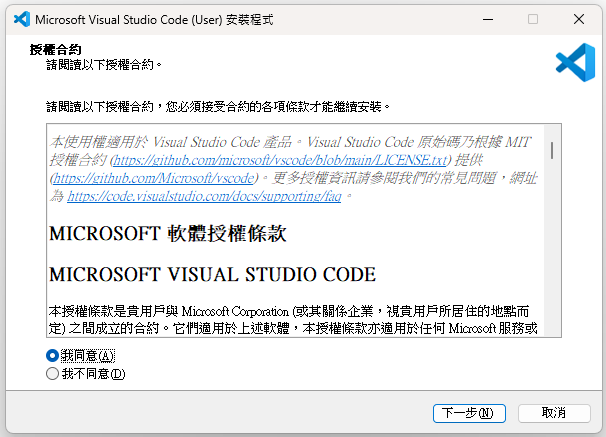
4. 選擇安裝路徑(筆者通常會安裝在非主硬碟上,避免重灌環境時,要重新安裝設定),然後 “下一步”。
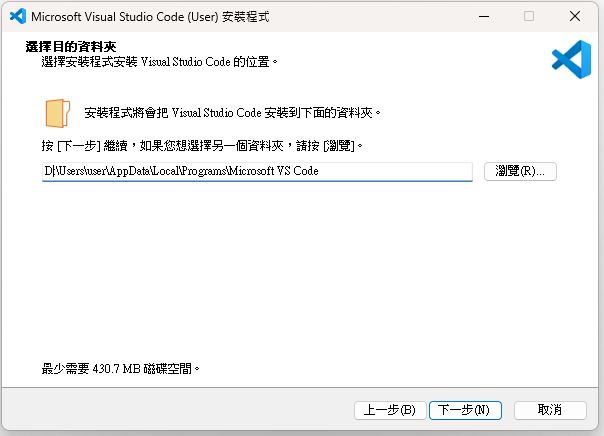
5. 預設會把程式捷徑安裝在開始的選單,沒有特殊需求就直接 “下一步”。
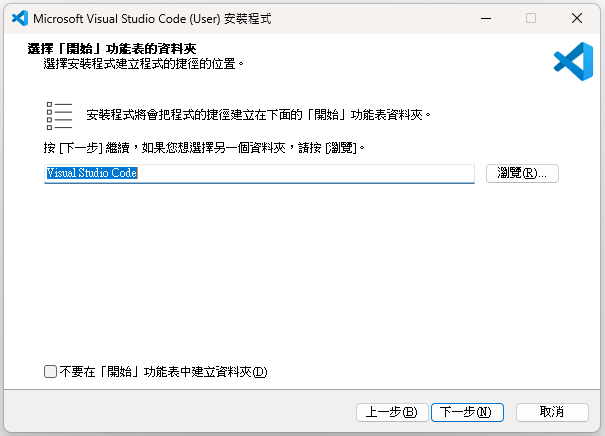
6. 接下來會問是否要建立桌面圖示以及其他選擇,如果這會是你的主要程式開發工具的話,可以全部勾起來,然後 “下一步”。
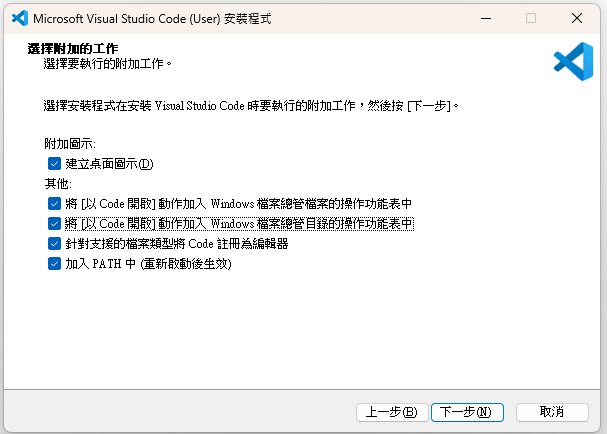
這邊說明一下每個選項的差異
- 建立桌面圖示 (D)
這個選項會在桌面上建立 VS Code 的快捷方式,方便快速開啟程式。
推薦度普通,不是不好用⋯⋯而是桌面東西已經太多啦! - 將 [以 Code 開啟] 動作加入 Windows 檔案總管的操作功能表中
在檔案總管中右鍵點選資料夾或檔案時,會多出「以 VS Code 開啟」的選項,能快速用 VS Code 開啟檔案或整個資料夾。
推薦勾選!我基本上都是這樣開啟檔案的。 - 將 [以 Code 開啟] 動作加入 Windows 檔案總管的目錄內容功能表中
與上個選項類似,差別在如果本身有建立專案專門的資料夾,勾選這個選項就可以直接針對資料夾進行整個專案的開啟,開啟後與程式有聯結的檔案或輸出都會一起被開啟在 VS code 的左方。
推薦勾選!我基本上都是這樣開啟檔案的。 - 針對支援的檔案類型將 VS Code 註冊為編輯器
安裝後,會把 VS Code 設為支援檔案類型(如 .js, .py, .txt 等)的預設編輯器。
推薦度普通,若你已習慣使用其他編輯器或是每個程式或檔案(如:txt)有自己習慣的開啟方式,這個選項就可以不勾選。 - 加入 PATH 中(重新啟動後生效)
這會將 code 命令加入到環境變數 PATH 中,讓你可以在命令列(如 PowerShell、CMD)輸入 code . 來開啟 VS Code,非常方便。
推薦勾選!如果本身有安裝 anaconda 之類的虛擬環境,這樣在 VS Code 中也可以調用自己創建的環境非常實用。
( 延伸閱讀:如何在 Windows 上安裝 Anaconda?)
7. 最後確認剛剛的選擇是否正確,正確就可以按下 “安裝” 開始囉!
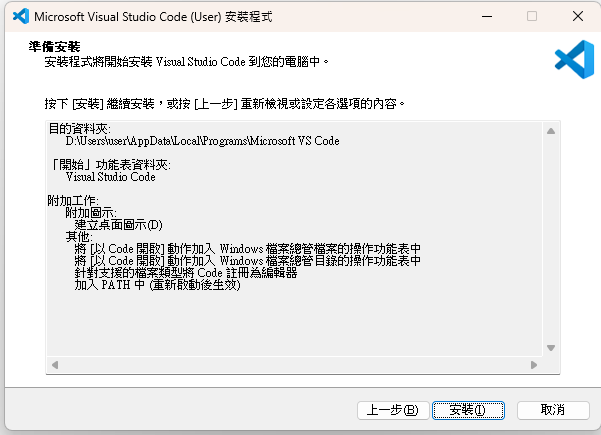
等待⋯⋯
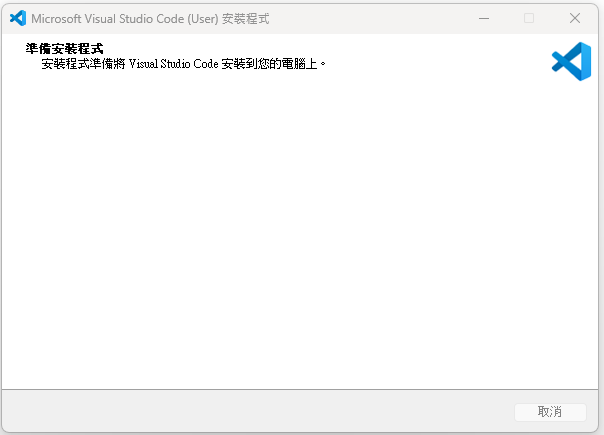
再等待⋯⋯
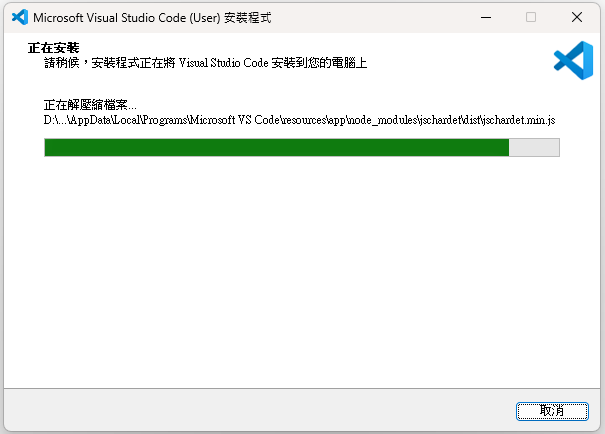
8. 安裝完成,就會出現這個畫面,按下 “完成”,就可以開始設定 VScode。
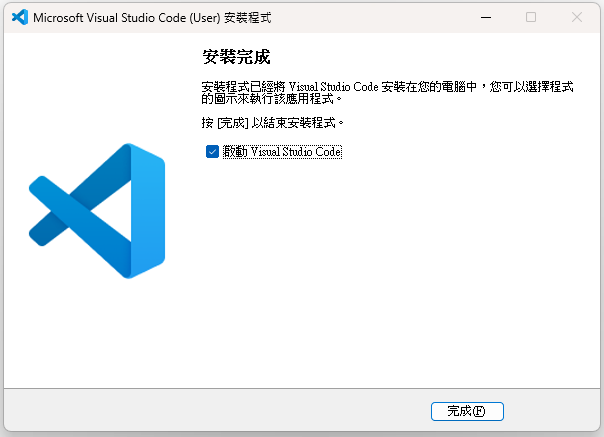
啟動 VScode|串接 Copilot
第一次開啟 VScode 會看到這個介面,中間的頁面是使用教學,這邊可以點選 set up copilot 連結到自己的 github 來串連 Copilot 協助程式開發。
1. 按下 “set up copilot” 後,會開啟登入網頁。
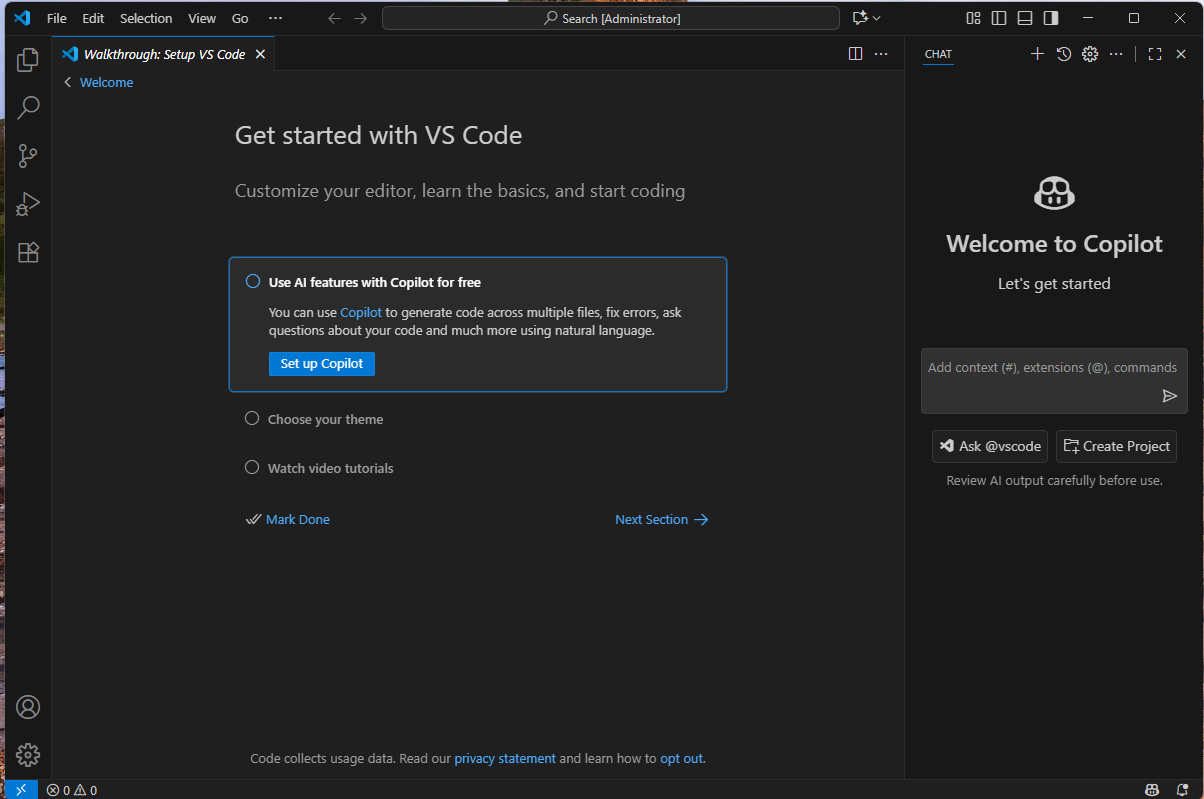
2. 輸入自己的 GMAIL 信箱,按下 “Sign in”,系統會發送一封認證信到信箱。
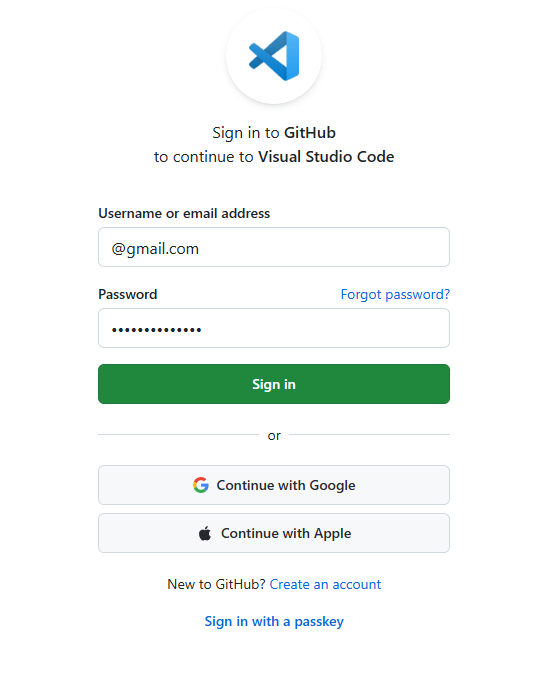
3. 輸入信箱中的驗證碼(Verification code),就會與帳號進行連結。
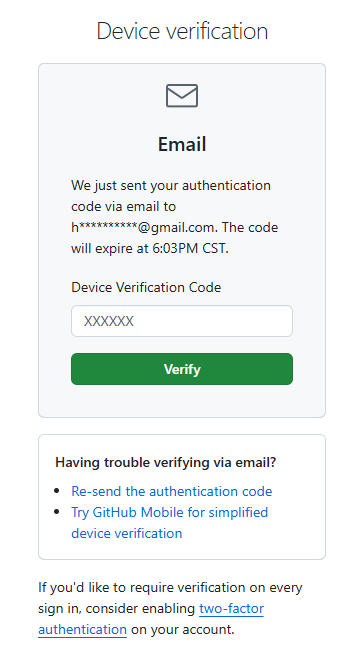
4. 按下 “Continue” 就會出現詢問跳窗。
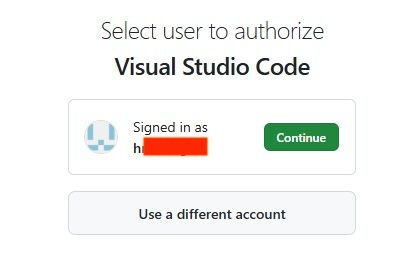
5. 按下 “開啟 Visual Studio Code” 就會完成連線開啟 VScode 了。
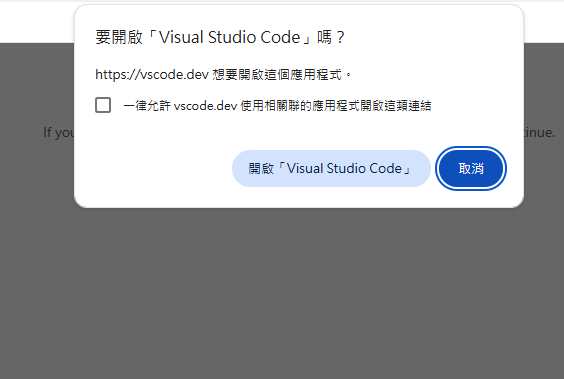
6. 下圖是連線完成後會出現的畫面,選項可以不用選,直接按下最下面的 “Mark Done” 就完成連線囉!
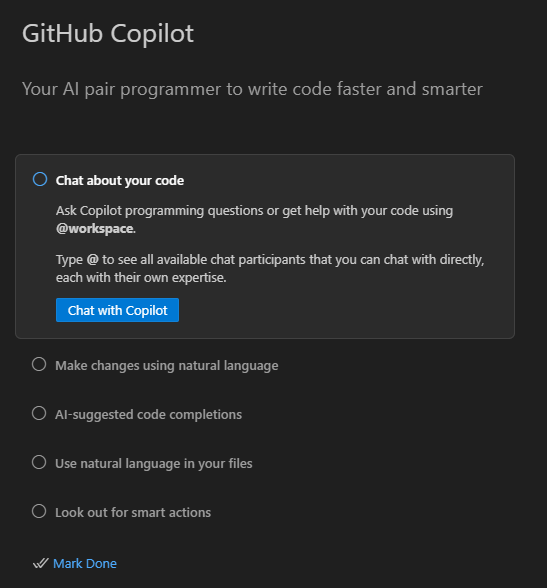
進入基本的操作頁面
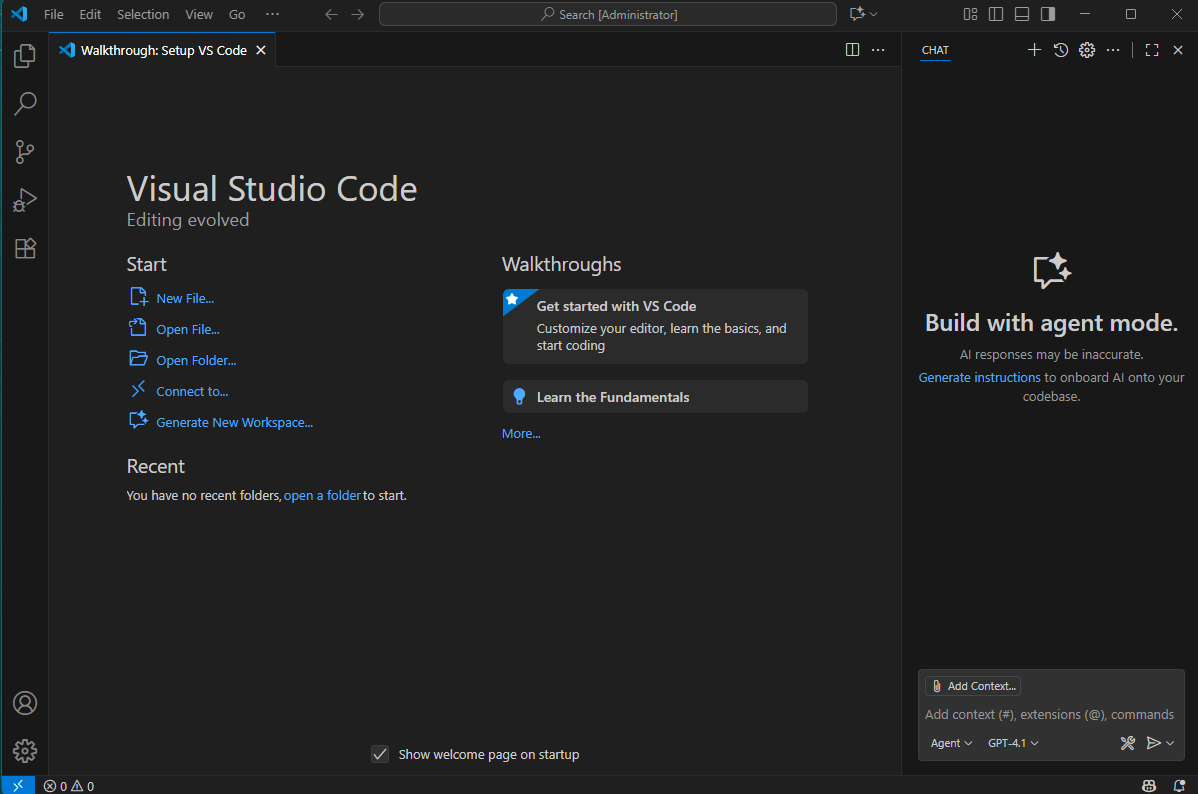
以上是 VScode 的安裝教學以及如何串接 Copilot,下篇分享如何 將 VScode 繁體中文化。
我是陪你一起在下班後繼續被 AI 追著跑的冠軍,我們下篇文章見。

安裝教學|串接-GitHub-之-Copilot.001.jpeg)


